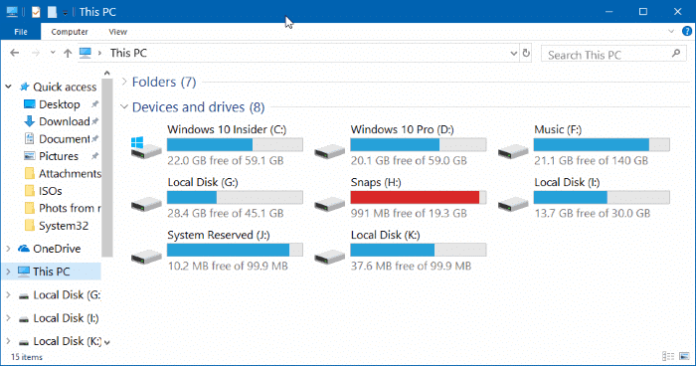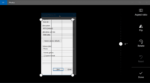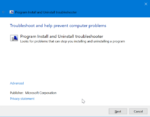O File Explorer no Windows 10 é bastante personalizável. Você pode alterar ícones de pastas, ícones de unidades, adicionar ou remover pastas de Favoritos, mostrar ou ocultar a faixa de opções e fazer muito mais.
Até agora, um dos problemas com o File Explorer e o Windows 10 era que não havia como alterar o tamanho da fonte do File Explorer e de outras áreas do sistema operacional. A única solução alternativa foi alterar a escala, mas ela tem seus próprios problemas.

Felizmente, a partir do Windows 10 Redstone 5, há uma opção interna no Windows 10 para alterar o tamanho do texto de todas as áreas, incluindo o Explorador de Arquivos.
A única desvantagem dessa nova opção é que ela não permite alterar o tamanho da fonte apenas do Explorador de Arquivos. Resumindo, quando você aumenta ou reduz o tamanho do texto do Explorador de Arquivos, o novo tamanho do texto também é aplicado a outras áreas do sistema operacional.
Se você achar que o tamanho da fonte padrão usado no Explorador de Arquivos e em outras áreas do Windows 10 é um pouco menor do que o desejado, você pode alterá-lo. Aqui está como fazer isso.
Alterar o tamanho do texto do Windows 10 File Explorer
Como mencionado anteriormente, você deve estar executando a versão 1809 (Redstone 5) ou versões posteriores do Windows 10 para alterar o tamanho da fonte do Explorador de Arquivos.
Passo 1: Abra o aplicativo Configurações e navegue até Facilidade de acesso > Tela.
Passo 2: Debaixo de Tornar o texto maior seção, mova o controle deslizante para o lado direito da borda da tela para aumentar o tamanho do texto.
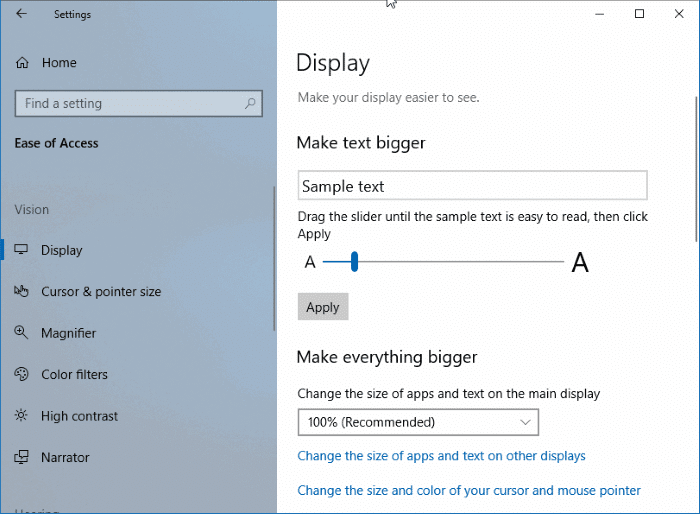
A caixa “Texto de amostra” localizada logo acima do controle deslizante exibe a visualização ao vivo do novo tamanho do texto. Se estiver satisfeito com o novo tamanho do texto, clique no botão Aplicar botão.
O bom é que você não precisa fazer logout para aplicar a alteração. O novo tamanho da fonte será aplicado em alguns segundos após você clicar no botão Aplicar.
Como alterar a fonte padrão no guia do Windows 10 também pode lhe interessar.
Hashtags: #Como #alterar #tamanho #fonte #File #Explorer #Windows
FONTE
Nota: Este conteúdo foi traduzido do Inglês para português (auto)
Pode conter erros de tradução
Olá, se tiver algum erro de tradução (AUTO), falta de link para download etc…
Veja na FONTE até ser revisado o conteúdo.
Status (Ok Até agora)
Se tiver algum erro coloque nos comentários